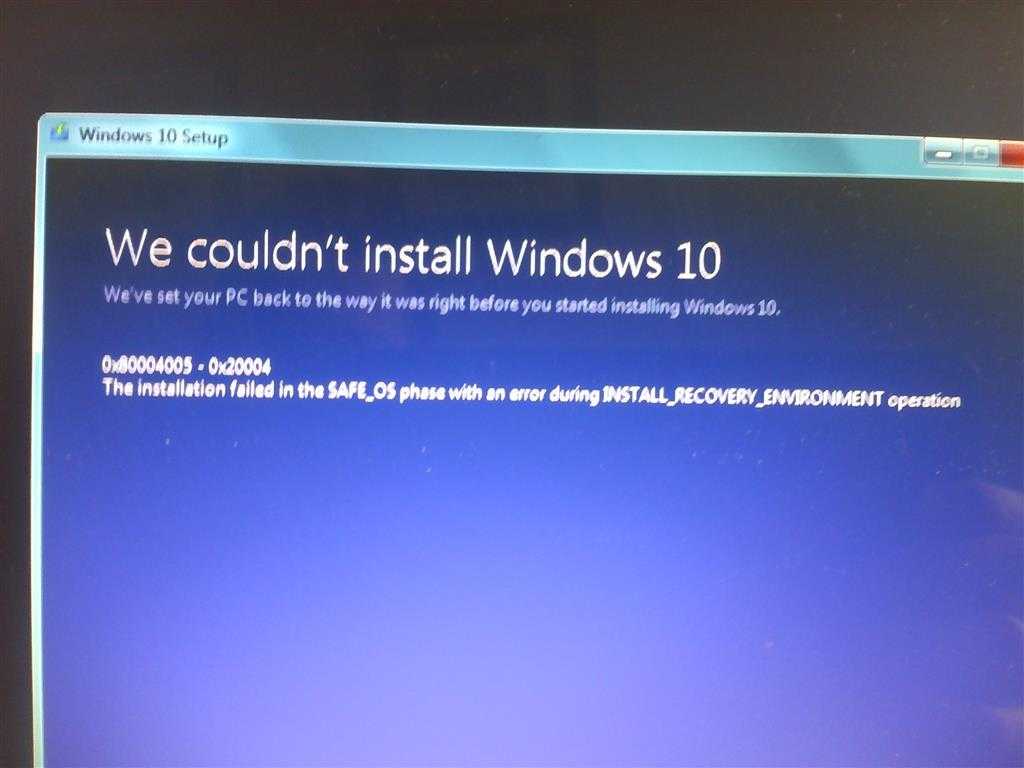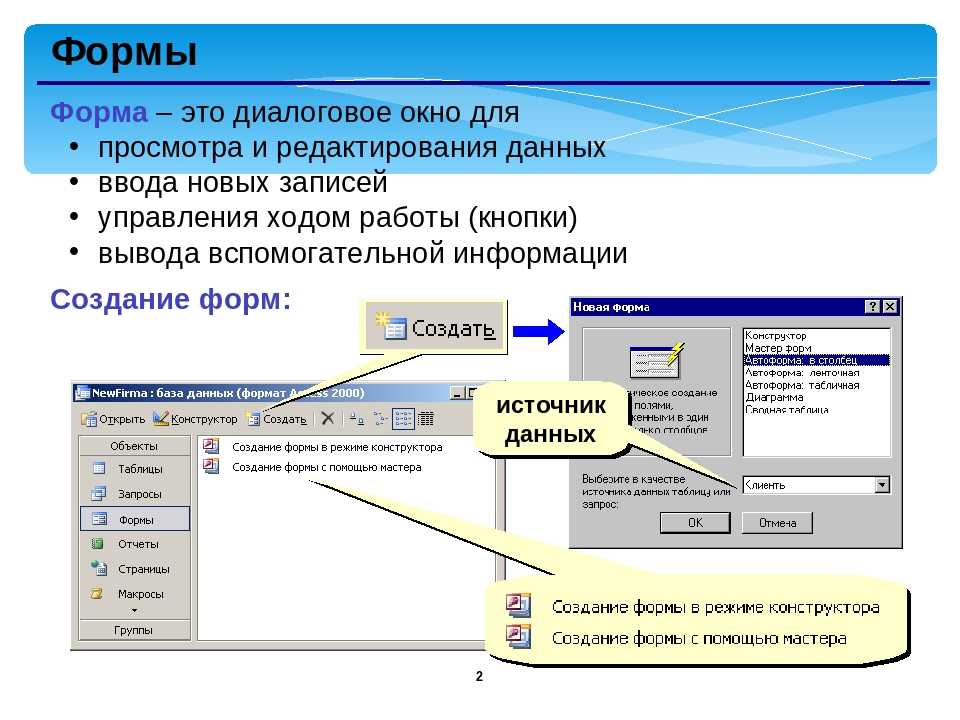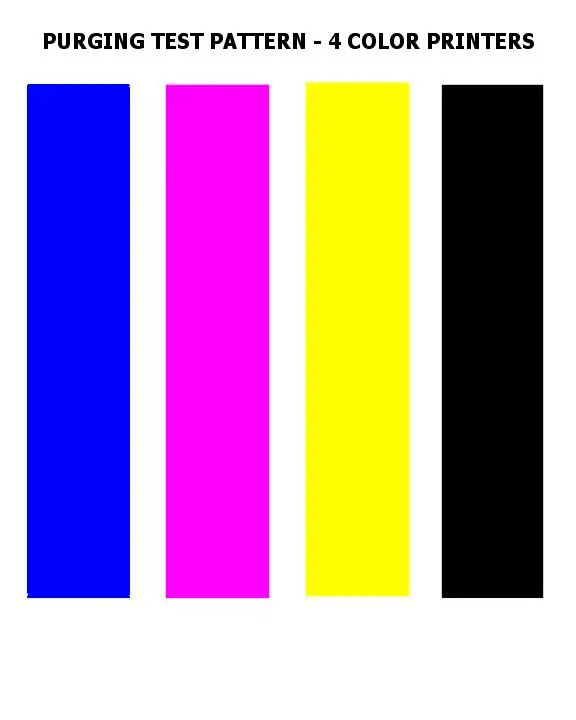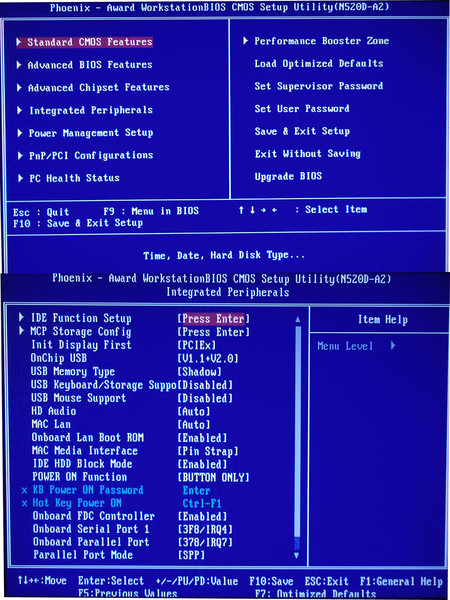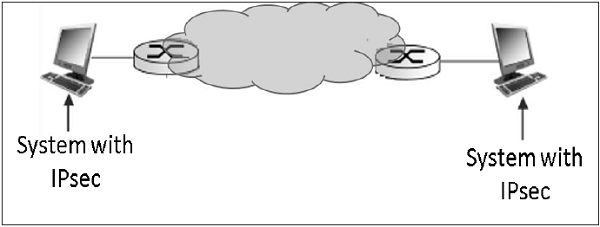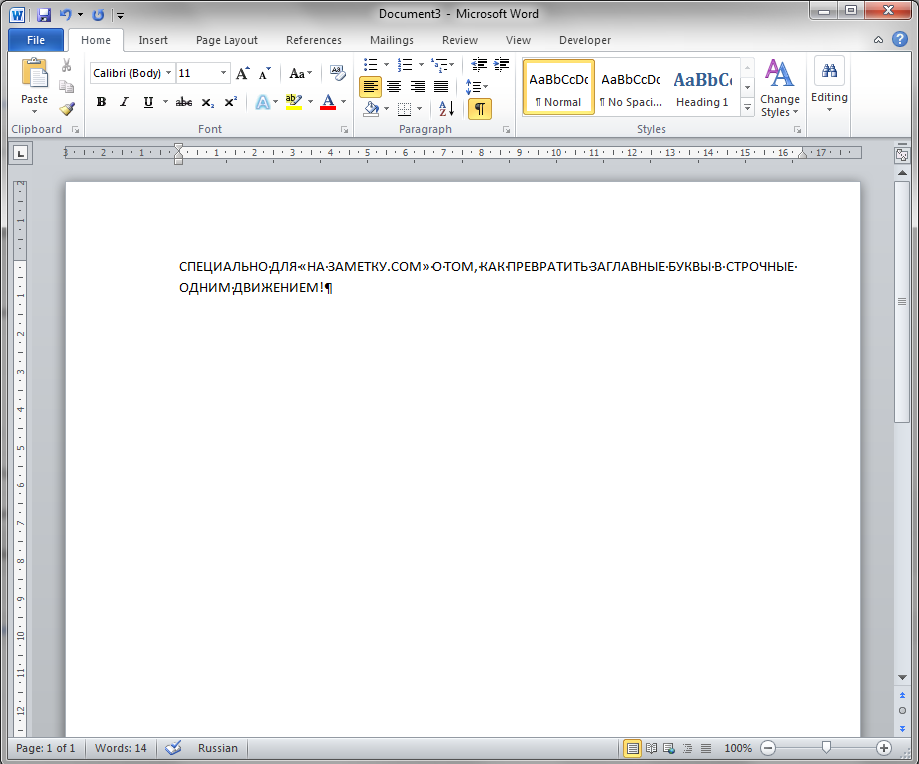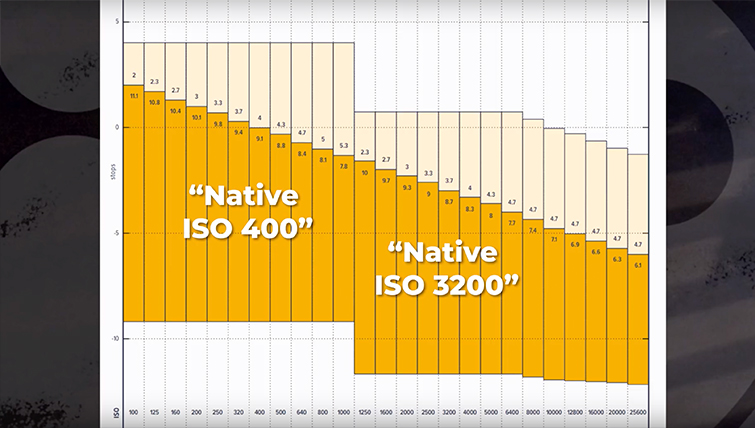0 80004005 что за ошибка
Может появится сообщение об ошибке с кодом 0x80004005 или другой при попытке запустить компьютер под управлением Windows XP
Аннотация
При попытке запуска компьютера, работающего под управлением Microsoft Windows XP, может появиться сообщение об ошибке с различными кодами. В этой статье описываются причины появления различных кодов ошибок. Кроме того, в этой статье предлагаются методы обхода для следующих кодов ошибок:
-
Код ошибки 0x80004005.
-
Код ошибки 0x80090006.
-
Код ошибки 0x8009001d
-
Код ошибки 0x80070002
-
Код ошибки 0x8007007f или 0x8007007e
-
Коды ошибки 0x800705aa, 0x8007007e и 0x80004005
-
Код ошибки 0x800705aa, 0x80070002, 0x80004005, 0x800405aa и 0x80090019
-
Код ошибки 0x800703e7
Кроме того, в статье описываются методы обхода для некоторых ошибок, не упомянутых в этом списке.
Проблема
При попытке запустить компьютер под управлением Windows XP может появиться сообщение об ошибке, похожее на следующее:
Неполадка помешала Windows проверить лицензию для этого компьютера.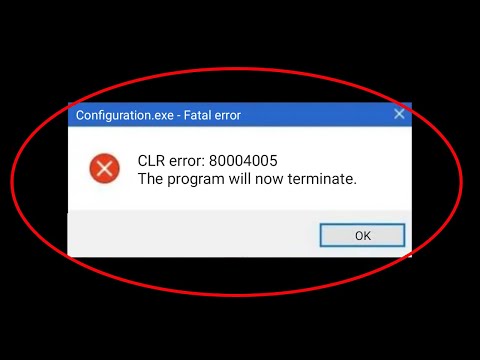 Код ошибки: 0xnnnnnnnn
Код ошибки: 0xnnnnnnnn
Примечание. В этом сообщении об ошибке nnnnnnnn соответствует коду ошибки, который может быть выдан. Например, можно получить код ошибки 0x80004005.
Причина
В следующих разделах описывается, почему можно получить это сообщение об ошибке.
Код ошибки 0x80004005
Эта проблема может быть вызвана повреждением или отсутствием файла, который требуется для активации Windows. Подобная проблема возникает при выполнении одного или двух условий.
-
Программа архивации или антивирусная программа независимого производителя мешает установке Windows XP.
-
Файл, необходимый для активации Windows (WPA), изменяется вручную.
Код ошибки 0x80090006
Эта проблема возникает из-за того, что изменилась буква диска или невозможно найти определенные файлы в расположениях по умолчанию.
Код ошибки 0x8009001d
Эта проблема возникает, если был изменен параметр реестра MountedDevices, чтобы изменить букву загрузочного или системного диска.
Код ошибки 0x80070002
Подобная проблема возникает при выполнении любого из следующих условий:
Код ошибки 0x8007007f или 0x8007007e
Такая проблема возникает после установки пакета обновлений. После обновления появляется сообщение о поврежденном, отсутствующем или несоответствующем файле.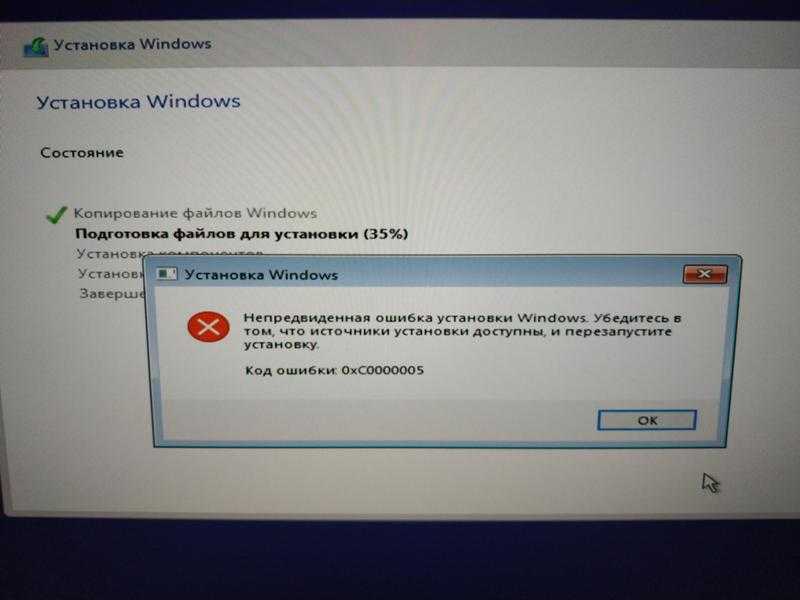
Код ошибки 0x800705aa, 0x8007007e и 0x80004005
Этот код появляется, если поврежден или отсутствует файл Dpcdll.dll.
Код ошибки 0x800705aa, 0x80070002, 0x80004005, 0x800405aa и 0x80090019
Эта проблема возникает из-за появления кодов ошибок в некоторых сторонних программах.
Код ошибки 0x800703e7
Эта проблема возникает, если происходит сбой при выполнении операции на странице. Эта ошибка обычно возникает по причине повреждения диска.
Временное решение
Внимание! В данный раздел, описание метода или задачи включены сведения об изменении параметров реестра. Однако их неправильное изменение может привести к серьезным проблемам. Поэтому такие действия необходимо выполнять очень внимательно. Чтобы обеспечить дополнительную защиту, создайте резервную копию реестра. Это позволит восстановить реестр при возникновении проблем. Дополнительные сведения о создании резервной копии и восстановлении реестра см. в следующей статье базы знаний Майкрософт:
Чтобы обеспечить дополнительную защиту, создайте резервную копию реестра. Это позволит восстановить реестр при возникновении проблем. Дополнительные сведения о создании резервной копии и восстановлении реестра см. в следующей статье базы знаний Майкрософт:
322756 Создание резервной копии и восстановление реестра Windows
Для обхода этой проблемы, в зависимости от полученного кода ошибки, выберите один из следующих способов.
Способ обхода ошибки 0x80004005
Обойти проблему можно одним из следующих способов.
Способ 1
Примечание. Этот способ следует использовать, если ошибка возникает после обновления из Microsoft Windows 98, второе издание.
Загрузитесь с компакт-диска Windows XP, а затем выполните обновление с заменой. Убедитесь, что используется допустимый ключ продукта.
Для получения дополнительных сведений о том, как выполнить обновление на месте, щелкните следующий номер статьи базы знаний Майкрософт:
978788 Обновление (переустановка) Windows XP на месте
Для решения этой проблемы также можно удалить Windows XP, затем заново установить операционную систему, которая использовалась перед обновлением до Windows XP. Для получения дополнительных сведений об удалении Windows XP щелкните следующий номер статьи базы знаний Майкрософт:
312569 Удаление Windows XP вручную
Способ 2
Для решения проблемы восстановите поврежденную установку Windows XP, используя компакт-диск Windows XP, и замените файлы. Вот что для этого нужно сделать.
-
Вставьте в устройство чтения компакт-дисков или дисков DVD установочный компакт-диск Windows XP.
-
Перезагрузите компьютер.
-
Когда появится представленное ниже сообщение, нажмите любую клавишу, чтобы запустить компьютер с компакт-диска Windows XP:
Нажмите любую клавишу для загрузки с компакт-дискаПримечание. Необходимо, чтобы компьютер был настроен на загрузку с компакт-диска или диска DVD. Соответствующие указания приведены в документации к компьютеру. Или обратитесь к изготовителю компьютера.
-
Когда появится представленное ниже сообщение, нажмите клавишу R, чтобы запустить консоль восстановления. Программа установки подготовит ваш компьютер к запуску Microsoft Windows XP.Чтобы приступить к установке Windows XP, нажмите клавишу ВВОД. Чтобы восстановить Windows ХР с помощью консоли восстановления, нажмите R. Чтобы выйти из программы, не устанавливая Windows ХР, нажмите F3.
-
Вы увидите пронумерованный вариант, подобный следующему:
1. C:\WINDOWSЗапомните (или запишите) этот путь к Windows (C:\WINDOWS, в данном примере) для дальнейшего его использования при выполнении шагов 7 и 11. Нажмите 1 для доступа к установочной папке на основном диске с помощью агента восстановления.
-
После появления соответствующего запроса введите пароль администратора. Если пароль для учетной записи администратора не установлен, нажмите клавишу ВВОД.
-
Введите команду cd C:\WINDOWS\System32, затем нажмите клавишу ВВОД.
Примечание. При вводе этой команды следует указать путь, который был зафиксирован вами на шаге 5 (если он отличается от C:\WINDOWS).
-
С помощью команды REN переименуйте следующие файлы. Для этого в командной строке наберите REN Имя_файла.расширениеИмя_файла.old.
Примечание. В предыдущей команде необходимо заменить Имя_файла.
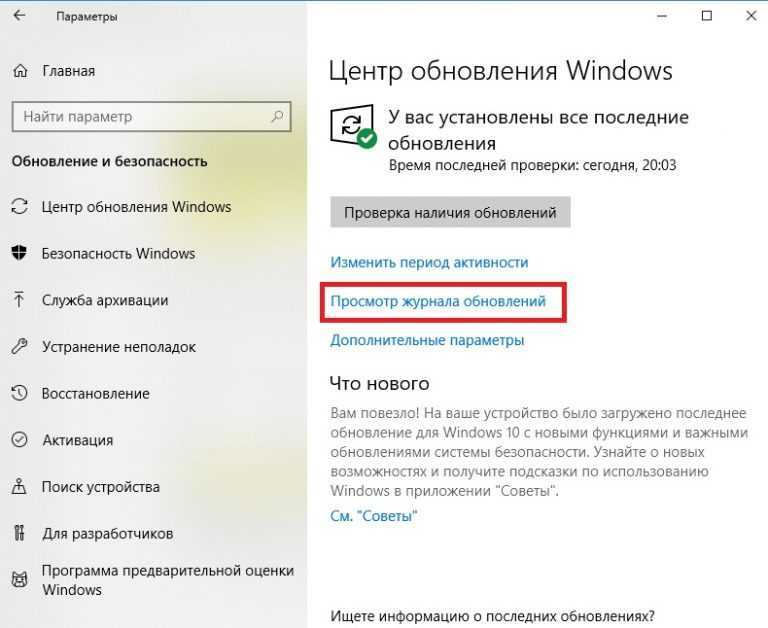 расширение именем файла из списка, связанного с этим шагом. А Имя_файла.old — новым именем файла. Например, используйте следующую команду для файла Wpa.dbl:
расширение именем файла из списка, связанного с этим шагом. А Имя_файла.old — новым именем файла. Например, используйте следующую команду для файла Wpa.dbl:REN Wpa.dbl Wpa.OLD
-
Наберите букву CD-дисковода с двоеточием, затем нажмите клавишу ВВОД. Например, наберите D: и нажмите клавишу ВВОД.
-
Введите команду cd i386 и нажмите клавишу ВВОД.
-
Введите следующие команды отдельно. После каждой из команд следует нажимать клавишу ВВОД:
-
Expand licwmi.dl_ C:\WINDOWS\System32
-
Expand regwizc.dl_ C:\WINDOWS\System32
-
Expand licdll.dl_ C:\WINDOWS\System32
-
Expand wpabaln.ex_ C:\WINDOWS\System32
-
Expand wpa.db_ C:\WINDOWS\System32
-
Expand actshell.ht_ C:\WINDOWS\System32
-
Copy pidgen.dll C:\WINDOWS\System32
Примечание. В этих командах должен использоваться путь, который был зафиксирован на шаге 5 (если он отличается от C:\WINDOWS).
-
-
Наберите Exit и нажмите клавишу ВВОД, чтобы перезагрузить компьютер.
Обход кода ошибки 0x80090006
Для обхода этой проблемы используйте один из следующих способов.
Примечание. Если ни один из них неприменим к вашей ситуации, используйте способы, указанные в разделе "Обход ошибок, отсутствующих в этом списке".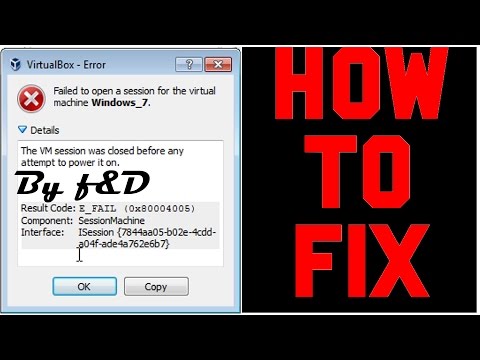 Начните со способа 1.
Начните со способа 1.
Использование Ghost
Если развертывание Windows XP выполняется с помощью программы Ghost компании Symantec, создайте образ Ghost заново, указав параметр –FDSZ во время перестроения образа.
Использование Drive Image Pro
При развертывании Windows XP с использованием Drive Image Pro обновите Drive Image Pro до Deploy Center 5.0 от Power Quest.
Обход для ошибки с кодом 0x8009001d
Чтобы разрешить эту проблему, необходимо удалить содержимое параметра реестраMountedDevices. Этот параметр расположен в следующем разделе реестра:
HKEY_LOCAL_MACHINE\SYSTEM\MountedDevices Для получения дополнительных сведений щелкните следующий номер статьи базы знаний Майкрософт:
223188 Изменение буквы системного или загрузочного диска в Windows 2000
Невозможно изменить параметр реестра MountedDevices в Windows XP, поскольку многие пути жестко привязаны к папке C:\Windows.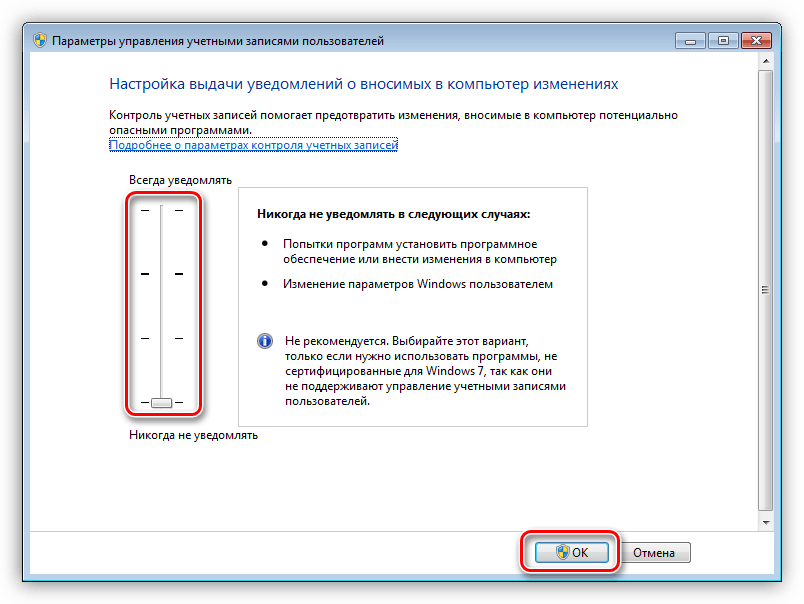 Эти жесткие ссылки могут не загружаться. Поэтому появляется сообщение об ошибке, связанное с WPA.
Эти жесткие ссылки могут не загружаться. Поэтому появляется сообщение об ошибке, связанное с WPA.
Обход ошибки 0x80070002
Чтобы обойти данную проблему, используйте следующий способ.
Используйте поставщик безопасности по умолчанию в Windows XP
Чтобы в Windows XP использовать поставщик безопасности по умолчанию, удалите указанные ниже разделы реестра. Вот что для этого нужно сделать.
-
Запустите компьютер. Во время загрузки нажмите клавишу F8 и загрузите компьютер в безопасном режиме.
-
Выберите в меню Пуск пункт Выполнить, введите команду regedit и нажмите кнопку ОК.
-
Удалите в системном реестре перечисленные ниже подразделы:
-
Закройте редактор реестра.
-
Перезагрузите компьютер.
Установите исходное значение буквы системного диска
С помощью редактора реестра установите исходное значение буквы системного диска. Измените следующий параметр реестра, чтобы изменить системный том:
HKEY_LOCAL_MACHINE\SYSTEM\MountedDevicesДля получения дополнительных сведений о восстановлении буквы системного диска щелкните следующий номер статьи базы знаний Майкрософт:
223188 Изменение буквы системного или загрузочного диска в Windows
Обход ошибки 0x8007007f или 0x8007007e
Для обхода проблемы удалите установленный пакет обновления, затем установите пакет обновления заново.
Обход ошибки 0x800705aa, 0x8007007e, и 0x80004005
Для обхода проблемы замените Dpcdll.dll на файл Dpcdll.dll правильной версии.
Примечание. Получить файл Dpcdll.dll можно с компьютера со вновь установленной операционной системой.
Обход ошибки 0x800705aa, 0x80070002, 0x80004005, 0x800405aa и 0x80090019
Примечание. В большинстве случаев проблема вызвана сторонними программами WinTools.
Для обхода проблемы выполните следующие действия:
-
Отключите кабель локальной сети от компьютера.
-
Нажмите клавишу F8 в процессе запуска компьютера и выберите безопасный режим.
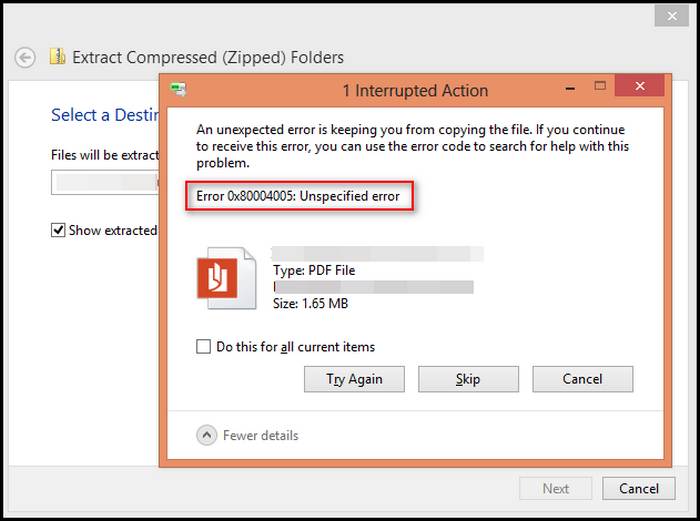
-
Удалите стороннюю программу WinTools с помощью средства Установка и удаление программ в Панели управления.
-
Выберите Пуск, Выполнить, наберите regedit и нажмите кнопку OK.
-
Удалите параметр реестра WinTools. Этот параметр расположен в следующем разделе реестра:
HKEY_LOCAL_MACHINE\SOFTWARE\Microsoft\Windows\CurrentVersion\Run
-
Удалите следующие разделы реестра (если они имеются):
-
Закройте редактор реестра.
-
Перезагрузите компьютер.
-
Удалите следующие файлы из папки Папка_программ\Common files\WinTools : :
-
Папка_программ\Common files\WinTools\WToolsA.exe
-
Папка_программ\Common files\WinTools\WSup.exe
-
Папка_программ\Common files\WinTools\WToolsS.exe
-
Папка_программ\Common files\WinTools\WToolsB.dll
Примечание.Папка_программ означает папку Program Files, куда установлена программа WinTools. По умолчанию это C:\Program Files.
-
-
Очистите файл hosts, который находится по адресу %Windir%\System32\Drivers\Etc\Hosts.
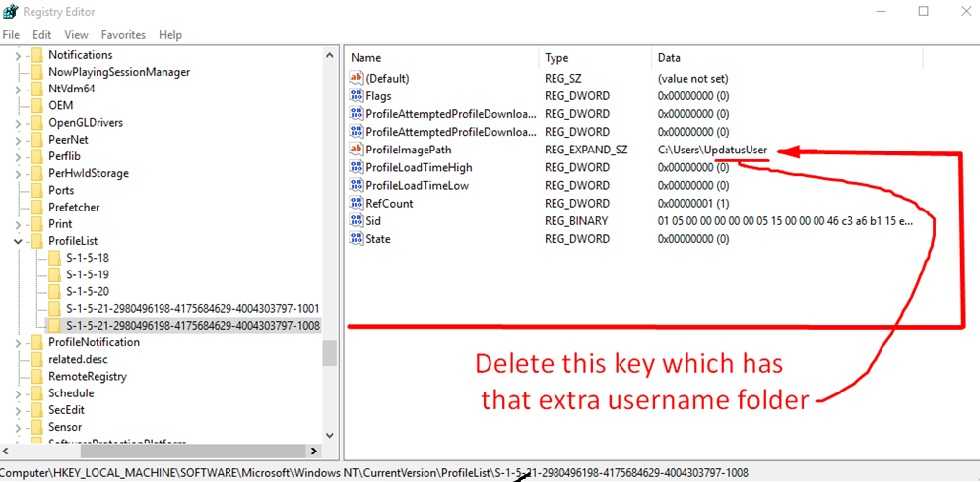
Примечание.%Windir% означает папку Windows на компьютерах с установленной системой Windows XP. По умолчанию это C:\Windows.
-
Удалите все файлы с именем, содержащим Wtools или Wsup. Например, папка %Windir%\prefetch может содержать файлы с именем, содержащим Wtools или Wsup.
Примечание. Папка %Windir%\prefetch является скрытой. Для доступа к папке наберите%Windir%\prefetch в поле Адрес, затем нажмите клавишу ВВОД.
-
Перезагрузите компьютер в обычном режиме.
Обход ошибки 0x800703e7
Для обхода этой проблемы запустите команду chkdsk.
Дополнительные сведения о команде chkdsk см.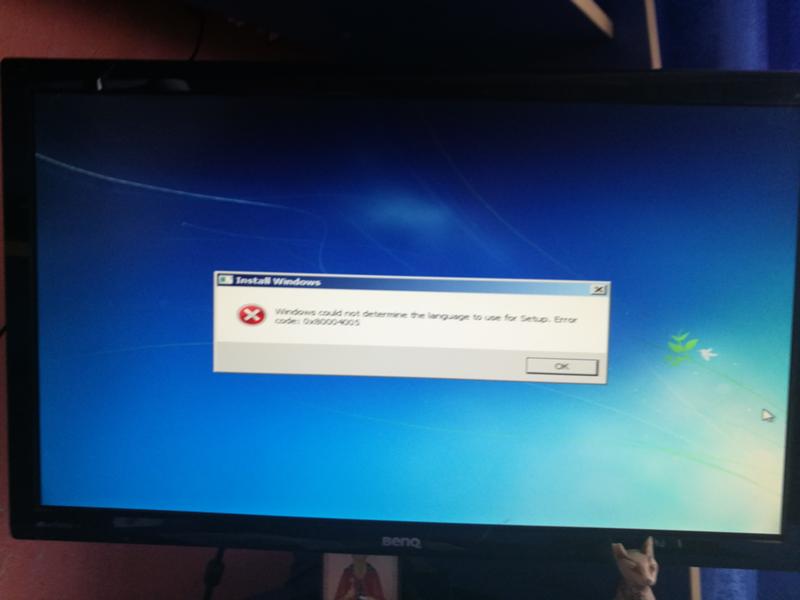 на веб-сайте Майкрософт по адресу:
на веб-сайте Майкрософт по адресу:
http://technet.microsoft.com/ru-ru/library/bb491051.aspx
Обход ошибок, отсутствующих в этом списке
Если код ошибки отсутствует в этом списке, можно применить один из следующих способов.
Способ 1. Переименуйте файл Wpa.dbl и Wpa.bak
Если хотите выполнить активацию Windows XP заново, переименуйте файл Wpa.dbl и Wpa.bak.
Способ 2: Переименуйте файл Wpa.bak
Рассмотрим следующую ситуацию. Вы получили код ошибки, который требует запустить Windows XP. В то ж время невозможно запустить Windows XP. В этом случае необходимо переименовать файл Wpa.dbl, чтобы сделать его недействительным. Например, измените Wpa.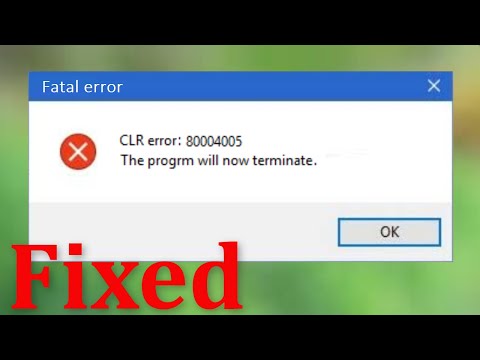 dbl на Wpa.dblinvalid. Затем измените Wpa.bak на Wpa.dbl.
dbl на Wpa.dblinvalid. Затем измените Wpa.bak на Wpa.dbl.
Способ 3: Восстановление системы
Восстановите Windows XP из точки восстановления с помощью программы восстановления системы. Дополнительные сведения о восстановлении системы см. на сайте корпорации Майкрософт по следующему адресу:
http://technet.microsoft.com/ru-ru/library/bb457025.aspx
Способ 4. Произведите обновление на месте
Произведите обновление системы на месте. Дополнительные сведения о том, как выполнить обновление на месте, см. в следующей статье базы знаний Майкрософт:
978788 Обновление (переустановка) Windows XP на месте
Дополнительная информация
Для получения дополнительных сведений щелкните следующий номер статьи базы знаний Майкрософт:
307654 Как установить и использовать консоль восстановления в Windows XP
Для получения дополнительных сведений щелкните следующий номер статьи базы знаний Майкрософт:
316941 Установка Windows XP или обновление до Windows XP
Для получения дополнительных сведений щелкните следующие номера статей базы знаний Майкрософт:
302806 Описание технологии активации продуктов корпорации Майкрософт
299056 Сообщение об ошибке "An Internet connection could not be chosen" при запуске процесса "Windows Product Registration" в Microsoft Windows XP
299840 Развертывание Windows XP с помощью средства Sysprep в контексте активации Windows и корпоративного лицензирования
291997 Активация Windows XP с помощью файла Unattend. txt
289657 После завершения установки не выполняется запуск при первом включении компьютера (OOBE)
291983 Порты, используемые механизмом активизации продукта Windows Product Activation
В этой статье упомянуты программные продукты сторонних производителей. Корпорация Майкрософт не дает никаких гарантий и обязательств, явных или подразумеваемых, относительно корректной работы и надежности этих продуктов.
Код ошибки 0x80004005: в чем причина и как исправить?
Пользователи Windows достаточно часто сталкиваются с ошибкой 0x80004005. Она может появляться при установке обновлений операционной системы, попытке получить доступ к общим папкам или виртуальным машинам и даже изменении атрибутов файлов. Код ошибки 0x80004005, по сути, означает неопределенную ошибку. Но на самом деле все не так страшно, как кажется. Сегодня мы разберем основные причины ее появления и расскажем о нескольких способах решения проблемы.
Содержание
- Ошибка 0x80004005 в VirtualBox
- Ошибка при работе с поврежденными файлами
- Ошибка при доступе к общим файлам и папкам
- Выводы
Ошибка E_FAIL (0x80004005) чаще всего возникает при попытке запуска операционной системы в VirtualBox. Ее появление практически невозможно предсказать, а причин этой ошибки может быть сразу несколько. Так, она может проявляться из-за отключенной в BIOS поддержки виртуализации, некорректной работы самой виртуальной машины, сбое при сохранении последней сессии или неудачном обновлении Windows.
В первом случае для решения проблемы достаточно включить в BIOS поддержку виртуализации. В зависимости от версии BIOS эта опция находится в ветке Advanced и называется Virtualization Technology или Intel(R) VT for Directed I/O. Просто переключите соответствующую опцию в положение Enabled, и проблема исчезнет.
В случае неудачного сохранения последней сессии необходимо переименовать файлы, связанные с запуском операционной системы в виртуальной машине. Чаще всего они находятся в папке VirtualBox VMs, а имена файлов звучат как [придуманное вами название].vbox и [придуманное вами название ОС].vbox-prev. Скопируйте первый файл в другое место, а в названии второго удалите окончание «-prev». Аналогичные действия нужно произвести в папке C:\Users\имя_пользователя\.VirtualBox. Только на сей раз имена нужных нам файлов звучат как VirtualBox.xml и VirtualBox.xml-prev.
Чаще всего они находятся в папке VirtualBox VMs, а имена файлов звучат как [придуманное вами название].vbox и [придуманное вами название ОС].vbox-prev. Скопируйте первый файл в другое место, а в названии второго удалите окончание «-prev». Аналогичные действия нужно произвести в папке C:\Users\имя_пользователя\.VirtualBox. Только на сей раз имена нужных нам файлов звучат как VirtualBox.xml и VirtualBox.xml-prev.
Ошибка e fail 0x80004005 часто возникает после обновления виртуальной машины. В этом случае все достаточно просто — вам нужно откатиться до прежней, гарантированно рабочей версии VirtualBox. Для этого удалите текущую версию программы (не забудьте сохранить все нужные файлы в отдельную папку), и установите более ее старую версию. Для простой переустановки VirtualBox нужно запустить инсталлятор приложения и выбрать пункт меню «Repair».
-
Ремонт
Ошибка обновления 80072efe: как ее исправить
Кроме того, достаточно часто проблемы с VirtualBox вызывает гипервизор Hyper-V, конфликтующий со сторонней виртуальной машиной на 64-разрядных системах. Для исключения этого конфликта кликните на «Включение или отключение компонентов Windows» в «Панели управления Windows». А в открывшемся окне снимите галку напротив компонента Hyper-V и подтвердите изменения. Таким образом, вы отключите Hyper-V, и конфликт исчезнет.
Для исключения этого конфликта кликните на «Включение или отключение компонентов Windows» в «Панели управления Windows». А в открывшемся окне снимите галку напротив компонента Hyper-V и подтвердите изменения. Таким образом, вы отключите Hyper-V, и конфликт исчезнет.
В подавляющем большинстве случаев описанных выше мер хватит для исчезновения в VirtualBox ошибки e fail 0x80004005.
Надпись 0x80004005 часто можно увидеть при повреждении системных файлов Windows. Но здесь решение проблемы выглядит еще более простым. Вам достаточно провести проверку целостности файлов встроенными средствами операционной системы.
Для этого запустите командную строку или PowerShell от имени администратора и введите там команду sfc /scannow. После сканирования системы вы получите сообщение об отсутствии проблем, успешном восстановлении поврежденных файлов или невозможности их восстановления.
Если системе не удалось восстановить поврежденные файлы, можно пойти более долгим, но эффективным путем.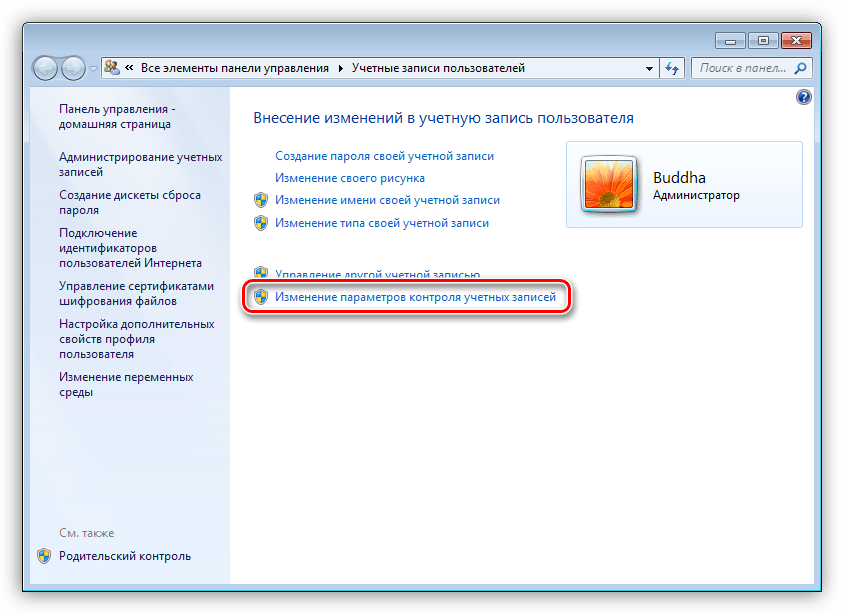 Введите в командной строке «findstr /c:»[SR]» %windir%\Logs\CBS\CBS.log >»%userprofile%\Desktop\sfclogs.txt». После этого на рабочем столе появится файл sfclogs.txt с логом сканирования. Посмотрите, какие файлы операционной системы были повреждены и замените их — такие файлы можно найти на любом компьютере с этой же версией Windows.
Введите в командной строке «findstr /c:»[SR]» %windir%\Logs\CBS\CBS.log >»%userprofile%\Desktop\sfclogs.txt». После этого на рабочем столе появится файл sfclogs.txt с логом сканирования. Посмотрите, какие файлы операционной системы были повреждены и замените их — такие файлы можно найти на любом компьютере с этой же версией Windows.
Кроме того, исправлению поврежденных файлов может мешать сама Windows. Поэтому здесь может помочь загрузка и восстановление с флешки или диска с дистрибутивом Windows. Нажмите сочетание клавиш Win + I. Найдите там раздел «Обновление и безопасность» -> «Восстановление» -> «Особые варианты загрузки» и нажмите кнопку «Перезагрузить сейчас».
Подождите немного, и вы увидите меню, один из пунктов которого звучит как «Поиск и устранение неисправностей». Перейдите в него, нажмите «Дополнительные параметры» и выберите командную строку. После этого действуйте по приведенной выше инструкции.
Ошибка 0x80004005 в Windows 10 может возникать и при попытке доступа к общим файлам и папкам.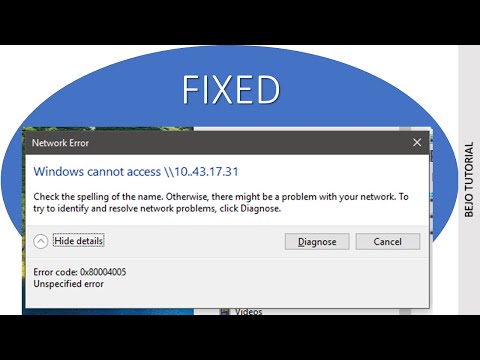 В этом случае, в первую очередь, стоит проверить операционную систему на лишние виртуальные сетевые адаптеры. Кликните правой кнопкой мышки по меню «Пуск» и выберите в выпадающем списке «Диспетчер устройств». Затем откройте меню «Вид» -> «Показать скрытые устройства. Откройте ветку «Сетевые адаптеры» и удалите все устройства, в названиях которых есть «Microsoft 6to4».
В этом случае, в первую очередь, стоит проверить операционную систему на лишние виртуальные сетевые адаптеры. Кликните правой кнопкой мышки по меню «Пуск» и выберите в выпадающем списке «Диспетчер устройств». Затем откройте меню «Вид» -> «Показать скрытые устройства. Откройте ветку «Сетевые адаптеры» и удалите все устройства, в названиях которых есть «Microsoft 6to4».
Эта же проблема может возникать и из-за проблем с реестром. Запустите командную строку сочетанием клавиш Win + R и откройте редактор реестра командой «regedit». Перейдите в ветку \HKEY_LOCAL_MACHINE\SOFTWARE\Microsoft\Windows\CurrentVersion. В случае 32-битной операционной системы создайте там параметр DWORD с названием LocalAccountTokenFilterPolicy и значением «1», а 64-битной — QWORD с такими же названием и значением.
Перезагрузите компьютер. Проблема должна исчезнуть.
-
Ремонт
Ошибка 651 при подключении к интернету: как ее исправить
Как вы видите, причин появления ошибки 0x80004005 может быть совсем немало.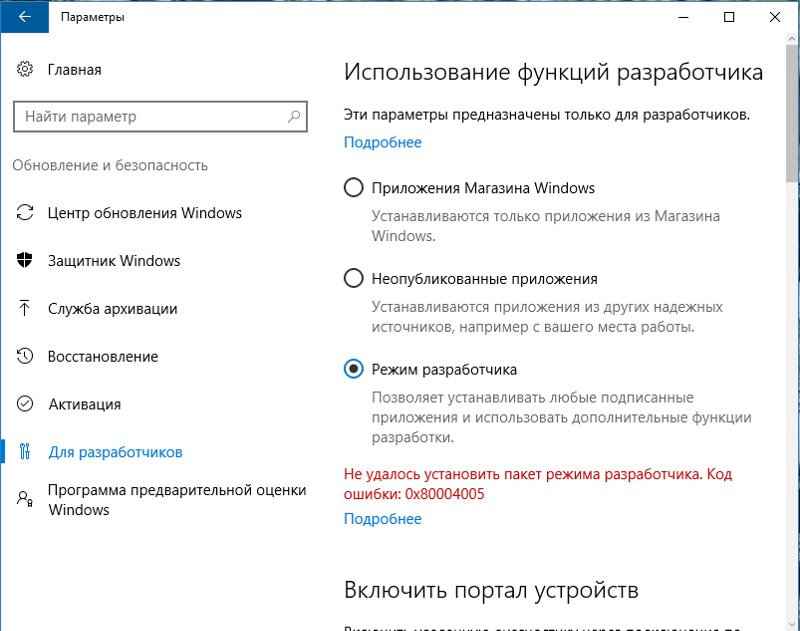 Но во всех случаях ее исправление не представляет собой особой сложности. Достаточно лишь четко придерживаться предложенной нами инструкции. Хотя, конечно, вы всегда можете решить эту проблему и банальной переустановкой Windows, но такой способ больше напоминает лечение головной боли отрубанием головы, и мы не советуем им злоупотреблять.
Но во всех случаях ее исправление не представляет собой особой сложности. Достаточно лишь четко придерживаться предложенной нами инструкции. Хотя, конечно, вы всегда можете решить эту проблему и банальной переустановкой Windows, но такой способ больше напоминает лечение головной боли отрубанием головы, и мы не советуем им злоупотреблять.
Читайте также
- Ошибка с библиотекой msvcp140.dll: как от нее избавиться
- Ошибка 0xc0000005 при запуске игры или приложения: как ее исправить
Вы можете получить код ошибки 0x80004005 или другие коды ошибок при попытке запустить компьютер под управлением Windows XP
Сводка
При попытке запустить компьютер под управлением Microsoft Windows XP может появиться сообщение об ошибке, содержащее другие коды ошибок. В этой статье описываются причины различных кодов ошибок. В этой статье также представлены обходные пути для следующих кодов ошибок:

-
Код ошибки 0x80004005
-
Код ошибки 0x800
-
Код ошибки 0x8009001d
-
Код ошибки 0x80070002
-
Код ошибки 0x8007007f или код ошибки 0x8007007e
-
Код ошибки 0x800705aa, код ошибки 0x8007007e и код ошибки 0x80004005
-
Код ошибки 0x800705aa, код ошибки 0x80070002, код ошибки 0x80004005, код ошибки 0x800405aa и код ошибки 0x800
-
Код ошибки 0x800703e7
Кроме того, эта статья содержит обходные пути для некоторых кодов ошибок, которых нет в этом списке.
Симптомы
При попытке запустить компьютер под управлением Windows XP может появиться сообщение об ошибке, подобное следующему:
Проблема не позволяет Windows точно проверить лицензию для этого компьютера. Код ошибки: 0x нннннн
Примечание В сообщении об ошибке nnnnnnnn представляет конкретный код ошибки, который вы можете получить. Например, вы можете получить код ошибки 0x80004005.
Причина
В следующих разделах описано, почему вы можете получить данный код ошибки.
Код ошибки 0x80004005
Эта проблема может возникнуть, если файл, который требуется для активации продукта Windows (WPA), поврежден или отсутствует. Это происходит, если выполняются одно или оба следующих условия:
Код ошибки 0x800
Эта проблема возникает из-за того, что буква диска изменилась или некоторые файлы не могут быть найдены в расположениях по умолчанию.
Код ошибки 0x8009001d
Эта проблема возникает, если вы изменили значение реестра MountedDevices , чтобы изменить назначение буквы загрузочного диска или назначение буквы системного диска.
Код ошибки 0x80070002
Эта проблема может возникнуть, если выполняется одно из следующих условий:
Код ошибки 0x8007007f или код ошибки 0x8007007e
Эта проблема часто возникает после обновления пакета обновления. После обновления обнаруживается поврежденный файл, отсутствующий файл или несоответствие файлов.
После обновления обнаруживается поврежденный файл, отсутствующий файл или несоответствие файлов.
Код ошибки 0x800705aa, код ошибки 0x8007007e и код ошибки 0x80004005
Этот код ошибки возникает, когда файл Dpcdll.dll отсутствует или поврежден.
Код ошибки 0x800705aa, код ошибки 0x80070002, код ошибки 0x80004005, код ошибки 0x800405aa и код ошибки 0x800
Эта проблема возникает из-за наличия некоторых кодов ошибок в сторонней программе.
Код ошибки 0x800703e7
Эта конкретная ошибка возникает, когда возникает проблема с выполнением операции на странице. Эта ошибка обычно возникает из-за повреждения диска.
Обходной путь
Важно! В этом разделе, методе или задаче содержатся инструкции по изменению реестра.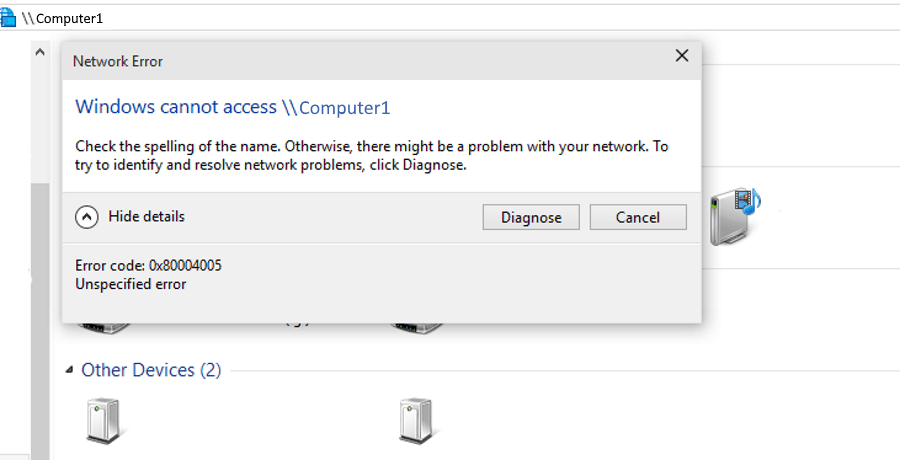 Однако при неправильном изменении реестра могут возникнуть серьезные проблемы. Поэтому убедитесь, что вы внимательно выполните следующие действия. Для дополнительной защиты создайте резервную копию реестра перед его изменением. Затем вы можете восстановить реестр, если возникнет проблема. Для получения дополнительных сведений о резервном копировании и восстановлении реестра щелкните следующий номер статьи базы знаний Майкрософт:
Однако при неправильном изменении реестра могут возникнуть серьезные проблемы. Поэтому убедитесь, что вы внимательно выполните следующие действия. Для дополнительной защиты создайте резервную копию реестра перед его изменением. Затем вы можете восстановить реестр, если возникнет проблема. Для получения дополнительных сведений о резервном копировании и восстановлении реестра щелкните следующий номер статьи базы знаний Майкрософт:
322756 Как сделать резервную копию и восстановить реестр в Windows
Чтобы обойти эту проблему, используйте один из следующих методов в зависимости от полученного кода ошибки.
Обходной путь для кода ошибки 0x80004005
Чтобы обойти эту проблему, используйте один из следующих методов.
Метод 1
Примечание. Этот метод следует использовать, если этот код ошибки возникает после обновления второго издания Microsoft Windows 98.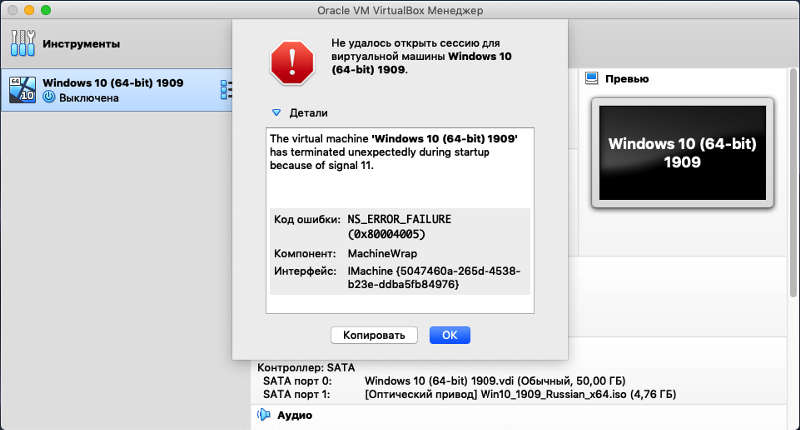
Запустите с компакт-диска Windows XP, а затем выполните восстановление на месте. Убедитесь, что вы используете действительный ключ продукта.
Для получения дополнительных сведений о выполнении обновления на месте щелкните следующий номер статьи базы знаний Майкрософт:
978788 Как выполнить обновление (переустановку) Windows XP
на месте Вы также можете решить эту проблему, удалив Windows XP. Затем переустановите операционную систему, которая работала до обновления до Windows XP. Для получения дополнительных сведений об удалении Windows XP щелкните следующий номер статьи базы знаний Майкрософт:
312569Как вручную запустить процесс удаления для удаления Windows XP
Метод 2
Чтобы решить эту проблему, восстановите установку Windows XP с помощью компакт-диска Windows XP, а затем замените файлы.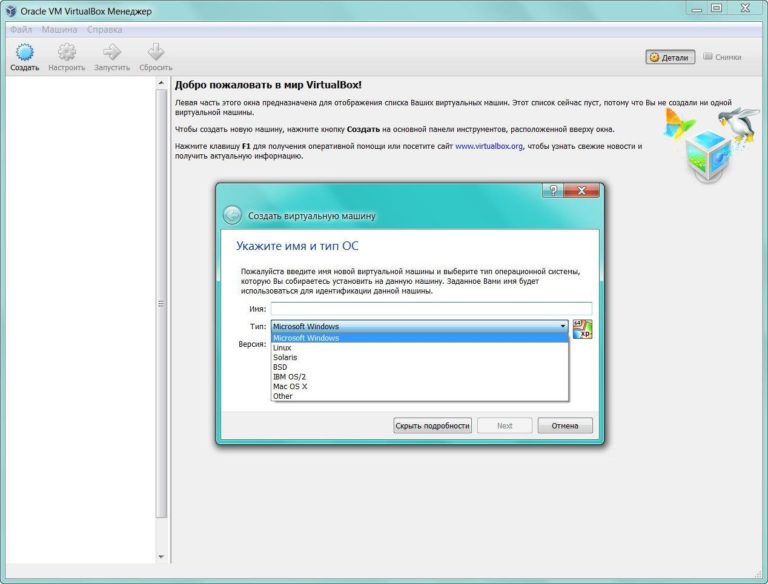 Для этого выполните следующие действия:
Для этого выполните следующие действия:
-
Вставьте компакт-диск Windows XP в дисковод для компакт-дисков или DVD-дисков.
-
Перезагрузите компьютер.
-
Когда вы получите следующее сообщение, нажмите клавишу, чтобы запустить компьютер с компакт-диска Windows XP:
Нажмите любую клавишу, чтобы начать с компакт-диска Примечание. Ваш компьютер должен быть настроен на загрузку с компакт-диска или DVD-диска. Дополнительные сведения о том, как настроить компьютер для загрузки с компакт-диска или DVD-диска, см.
 в документации, прилагаемой к вашему персональному компьютеру. Как вариант, обратитесь к производителю.
в документации, прилагаемой к вашему персональному компьютеру. Как вариант, обратитесь к производителю. -
Когда вы получите следующее сообщение, нажмите R, чтобы запустить консоль восстановления. Эта часть программы установки подготавливает Windows XP к работе на вашем компьютере. Чтобы установить Windows XP сейчас, нажмите ENTER. Чтобы восстановить установку Windows XP с помощью консоли восстановления, нажмите R. Чтобы выйти из программы установки без установки Windows XP, нажмите F3.
-
Вы видите пронумерованный параметр, например следующий:
1. C:\WINDOWS Запишите этот путь к Windows (в этом примере путь C:\WINDOWS ) для последующего пользователя на шаге 7 и шаге 11.
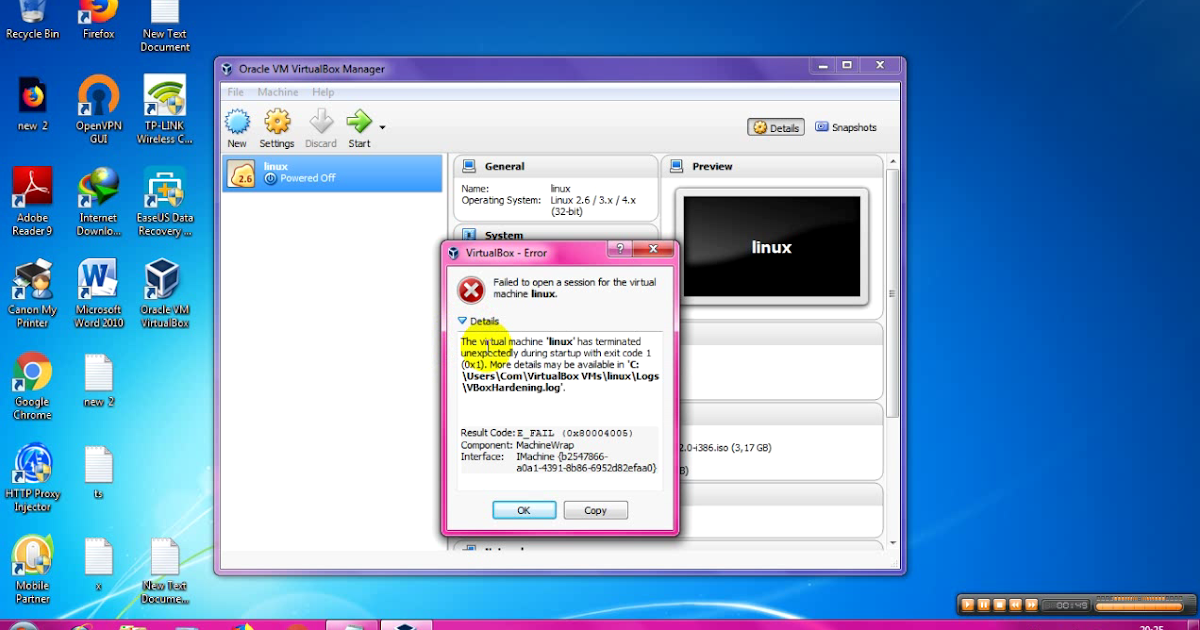 Затем нажмите 1, чтобы получить доступ к установке основного диска с помощью консоли восстановления.
Затем нажмите 1, чтобы получить доступ к установке основного диска с помощью консоли восстановления. -
При появлении запроса введите пароль администратора. Если у вас нет пароля администратора, нажмите ENTER.
-
Введите cd C:\WINDOWS \System32 и нажмите клавишу ВВОД.
Примечание. В этой команде используйте путь, записанный на шаге 5, если он отличается от C:\WINDOWS .
-
Переименуйте следующие файлы с помощью команды REN. Для этого введите REN File_Name.extension File_Name.old в командной строке.

Примечание. В предыдущей команде необходимо заменить File_Name.extension именем файла из списка файлов на этом шаге. Кроме того, File_Name.old представляет новое имя для имени файла. Например, используйте следующую команду для файла Wpa.dbl:
REN Wpa.dbl Wpa.OLD
-
Введите букву дисковода компакт-дисков вместе с двоеточием и нажмите клавишу ВВОД. Например, вы вводите D:, а затем нажмите клавишу ВВОД.
-
Введите cd i386 и нажмите клавишу ВВОД.
-
Введите следующие команды по отдельности.
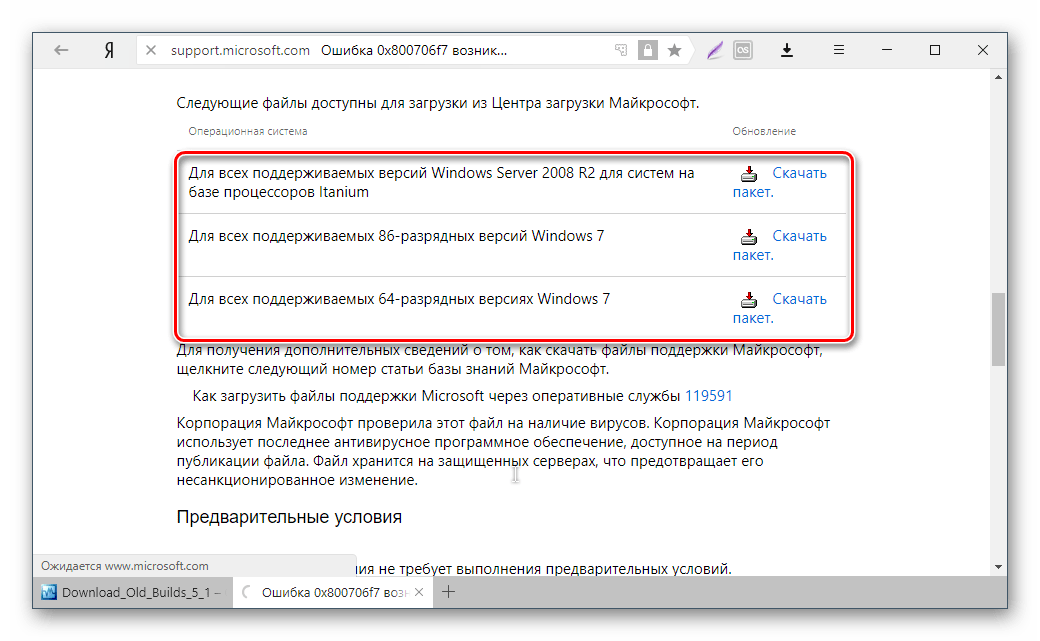 Нажимайте ENTER после каждой команды:
Нажимайте ENTER после каждой команды: -
Расширить licwmi.dl_ C:\WINDOWS \System32
-
Развернуть regwizc.dl_ C:\WINDOWS \System32
-
Развернуть licdll.dl_ C:\WINDOWS \System32
-
Расширить wpabaln.ex_ C:\WINDOWS \System32
-
Развернуть wpa.db_ C:\WINDOWS \System32
-
Развернуть actshell.ht_ C:\WINDOWS \System32
-
Копировать pidgen.dll C:\WINDOWS \System32
Примечание. В этих командах используйте путь, записанный на шаге 5, если он отличается от C:\WINDOWS .
-
-
Введите Exit и нажмите клавишу ВВОД, чтобы перезагрузить компьютер.
Обходной путь для кода ошибки 0x800
Чтобы обойти эту проблему, используйте один из следующих методов.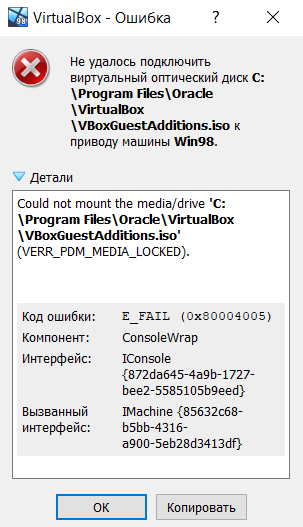
Примечание. Если методы, описанные в этом разделе, не подходят для вашей ситуации, используйте методы, описанные в разделе «Временное решение для кода ошибки, которого нет в этом списке», и начните с метода 1.
Использовать призрак
Если вы развертываете компьютер под управлением Windows XP с помощью Ghost от Symantec, перестройте образ Ghost, указав переключатель –FDSZ в процессе перестроения.
Используйте Drive Image Pro
Если вы развертываете компьютер под управлением Windows XP с помощью Drive Image Pro, обновите Drive Image Pro до Deploy Center версии 5.0 из Power Quest.
Обходной путь для кода ошибки 0x8009001d
Чтобы решить эту проблему, необходимо удалить все содержимое раздела реестра MountedDevices . Этот раздел находится в следующем подразделе реестра:
Этот раздел находится в следующем подразделе реестра:
HKEY_LOCAL_MACHINE\SYSTEM\MountedDevices Для получения дополнительных сведений щелкните следующий номер статьи, чтобы просмотреть статью базы знаний Майкрософт:
. 223188 Как изменить букву системного/загрузочного диска в Windows 2000
Вы не можете изменить раздел реестра MountedDevices в Windows XP, поскольку существует множество жестко закодированных путей к диску C:\Windows. Эти жестко запрограммированные пути могут не загружаться. Затем это поведение вызывает код ошибки, связанный с WPA.
Обходной путь для кода ошибки 0x80070002
Чтобы обойти эту проблему, используйте соответствующий метод.
Сброс поставщика безопасности по умолчанию в Windows XP
Чтобы сбросить поставщика безопасности по умолчанию в Windows XP, удалите соответствующие разделы реестра из реестра. Для этого выполните следующие действия:
Для этого выполните следующие действия:
-
Запустите компьютер. Нажмите клавишу F8 во время запуска, чтобы запустить компьютер в безопасном режиме.
-
Нажмите Пуск , нажмите Выполнить , введите regedit и нажмите OK .
-
Удалите из реестра следующие подразделы реестра:
-
Закройте редактор реестра.
-
Перезагрузите компьютер.
Сброс буквы системного диска
Используйте редактор реестра, чтобы изменить букву системного диска на исходное значение. Отредактируйте следующий раздел реестра, чтобы изменить значение системного диска:
HKEY_LOCAL_MACHINE\SYSTEM\MountedDevices Для получения дополнительных сведений о том, как восстановить букву системного диска, щелкните следующий номер статьи базы знаний Майкрософт:
223188 Как восстановить букву системного/загрузочного диска в Windows
Обходной путь для кода ошибки 0x8007007f или кода ошибки 0x8007007e
Чтобы обойти эту проблему, удалите установленный пакет обновления. Затем переустановите пакет обновления.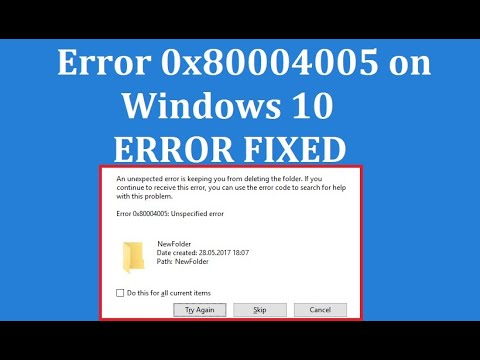
Обходной путь для кода ошибки 0x800705aa, кода ошибки 0x8007007e и кода ошибки 0x80004005
Чтобы обойти эту проблему, замените файл Dpcdll.dll на чистый файл Dpcdll.dll правильной версии.
Примечание. Чтобы получить чистый файл Dpcdll.dll, скопируйте файл Dpcdll.dll с нового установленного компьютера.
Обходной путь для кода ошибки 0x800705aa, кода ошибки 0x80070002, кода ошибки 0x80004005, кода ошибки 0x800405aa и кода ошибки 0x800
Примечание. В большинстве случаев причиной этой проблемы является стороннее программное обеспечение WinTools.
Чтобы обойти эту проблему, выполните следующие действия:
-
Отсоедините сетевой кабель от компьютера.
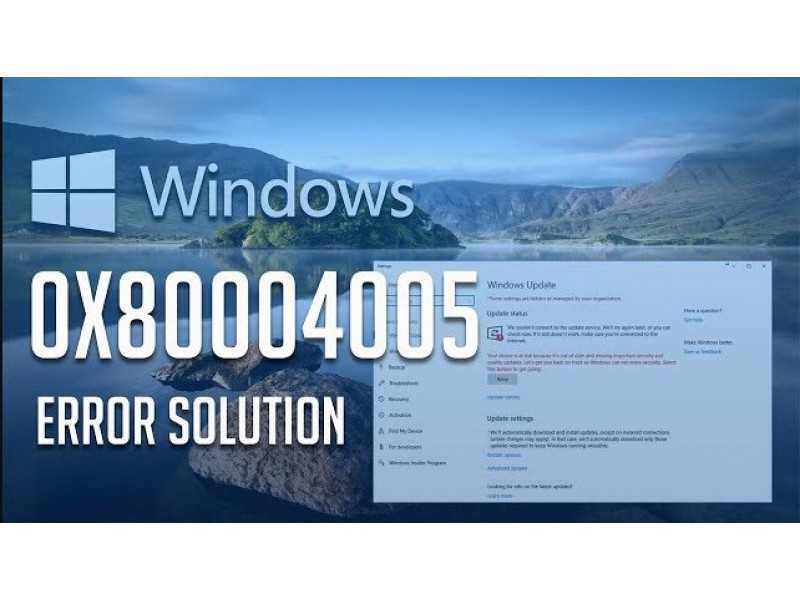
-
Перезагрузите компьютер, а затем нажмите F8 во время первоначального запуска, чтобы запустить компьютер в безопасном режиме с помощью командной строки.
-
Удалите стороннее программное обеспечение WinTools из Установка и удаление программ в Панели управления .
-
Нажмите Пуск , нажмите Запустите , введите regedit и нажмите OK .
-
Удалите раздел реестра со значением WinTools. Этот раздел находится в следующем подразделе реестра:
.
HKEY_LOCAL_MACHINE\SOFTWARE\Microsoft\Windows\CurrentVersion\Выполнить
-
Удалите следующие подразделы реестра, если они существуют:
-
Закройте редактор реестра.
-
Перезагрузите компьютер.
-
Удалите следующие файлы из папки ProgramsDir \Common files\WinTools: :
-
ProgramsDir \Common files\WinTools\WToolsA.exe
-
ProgramsDir \Common files\WinTools\WSup.exe
-
ProgramsDir \Common files\WinTools\WToolsS.exe
-
ProgramsDir \Common files\WinTools\WToolsB.dll
Примечание ProgramsDir представляет папку Program Files, в которой установлена программа WinTools. По умолчанию это C:\Program Files.

-
-
Очистите файл hosts, расположенный по пути %Windir% \System32\Drivers\Etc\Hosts.
Примечание %Windir% представляет папку Windows на компьютере под управлением Windows XP. По умолчанию это C:\Windows.
-
Удалите все файлы, в имени которых есть Wtools или Wsup. Например, папка
%Windir% \prefetch может содержать некоторые файлы, в имени которых есть Wtools или Wsup.Примечание Папка %Windir% \prefetch является скрытой. Чтобы получить доступ к папке, введите %Windir% \prefetch в поле Адрес , а затем нажмите клавишу ВВОД.
-
Перезагрузите компьютер в обычном режиме.
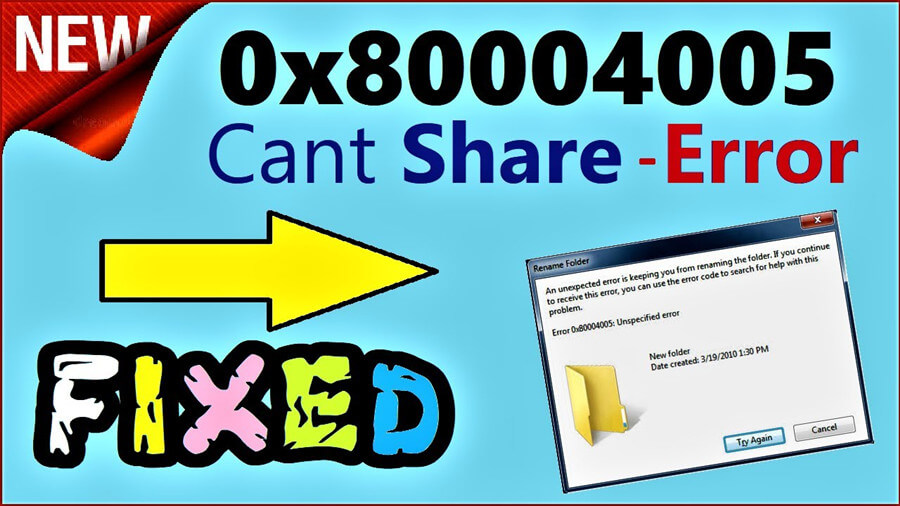
Обходной путь для кода ошибки 0x800703e7
Чтобы обойти эту проблему, выполните команду chkdsk.
Для получения дополнительных сведений о команде chkdsk посетите следующий веб-узел корпорации Майкрософт:
Чкдск
Обходной путь для кода ошибки, которого нет в этом списке
Если полученный код ошибки отсутствует в этом списке, воспользуйтесь одним из следующих способов.
Метод 1: переименуйте файл Wpa.dbl и файл Wpa.bak
Если вы хотите снова принудительно выполнить активацию в Windows XP, переименуйте файлы Wpa.dbl и Wpa.bak.
Способ 2: переименуйте файл Wpa.bak
Рассмотрим следующий сценарий.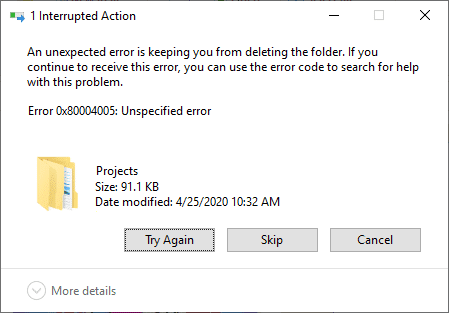 Вы получаете код ошибки, указывающий, что вы должны запустить Windows XP. Однако вы не можете запустить Windows XP. В этом случае необходимо переименовать файл Wpa.dbl, чтобы сделать имя файла Wpa.dbl недействительным. Например, измените имя файла Wpa.dbl на Wpa.dblinvalid. Затем измените имя файла Wpa.bak на Wpa.dbl.
Вы получаете код ошибки, указывающий, что вы должны запустить Windows XP. Однако вы не можете запустить Windows XP. В этом случае необходимо переименовать файл Wpa.dbl, чтобы сделать имя файла Wpa.dbl недействительным. Например, измените имя файла Wpa.dbl на Wpa.dblinvalid. Затем измените имя файла Wpa.bak на Wpa.dbl.
Метод 3: восстановление системы
Восстановите компьютер под управлением Windows XP из точки восстановления, используя параметры восстановления системы. Дополнительные сведения о восстановлении системы см. на следующем веб-сайте Microsoft:
.Как восстановить Windows XP до предыдущего состояния
Метод 4: выполнить обновление на месте
Выполните обновление системы на месте. Для получения дополнительных сведений о выполнении обновления на месте щелкните следующий номер статьи базы знаний Майкрософт:
.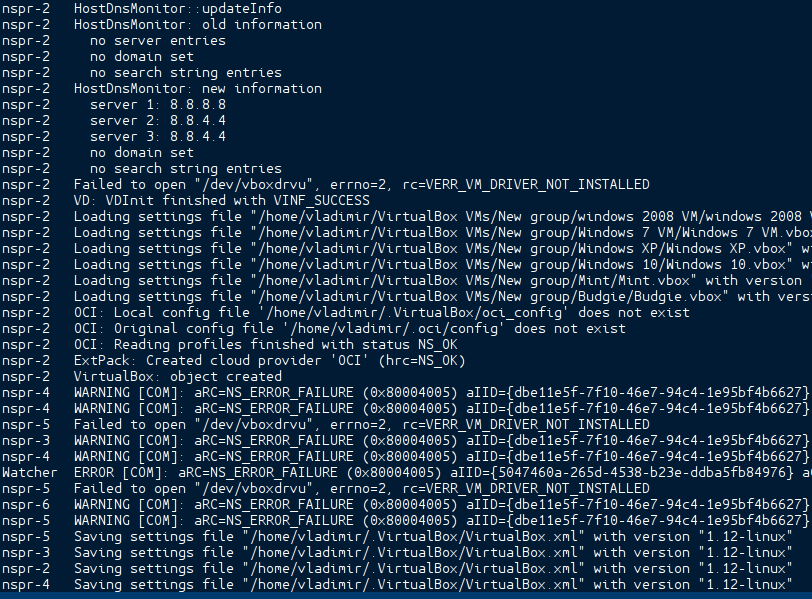
978788 Как выполнить обновление (переустановку) Windows XP на месте
Дополнительная информация
Для получения дополнительных сведений щелкните следующий номер статьи базы знаний Майкрософт:
. 307654 Как установить и использовать консоль восстановления в Windows XP
Для получения дополнительных сведений щелкните следующий номер статьи, чтобы просмотреть статью базы знаний Майкрософт:
316941 Как установить Windows XP
Для получения дополнительных сведений щелкните следующие номера статей, чтобы просмотреть статьи базы знаний Майкрософт:
302806 Описание активации продукта Microsoft
299056 Сообщение об ошибке отображается при запуске регистрации продукта Windows
299840 Как использовать Sysprep с активацией продукта Windows или носителем с корпоративной лицензией для развертывания Windows XP
291997 Как активировать Windows XP с помощью файла Unattend.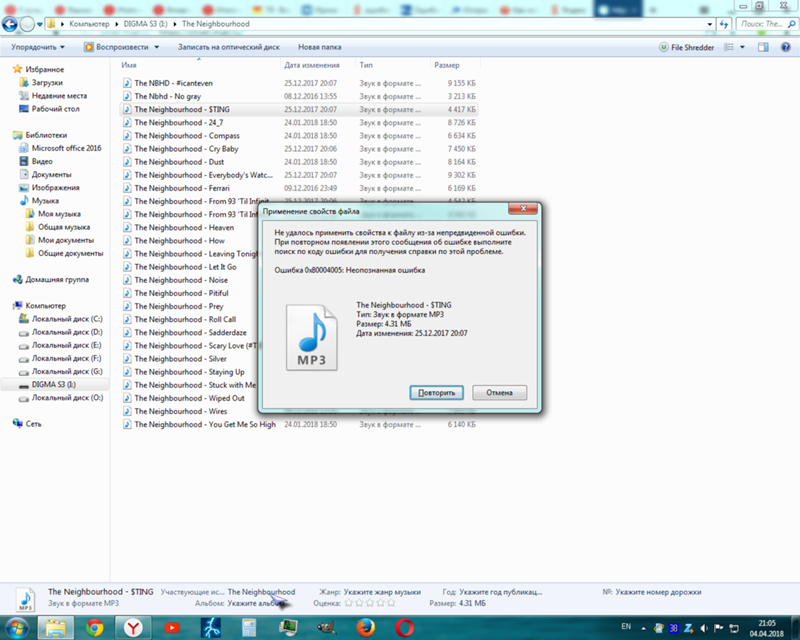 txt
txt
289657 Готовый к работе интерфейс (OOBE) не запускается после завершения установки
291983 Порты, используемые активацией продукта Windows
Сторонние продукты, обсуждаемые в этой статье, производятся компаниями, независимыми от Microsoft. Microsoft не дает никаких гарантий, подразумеваемых или иных, в отношении производительности или надежности этих продуктов.
Как исправить ошибку 0x80004005 в Windows
Windows является одной из самых популярных операционных систем в мире, особенно благодаря высокому удобству использования, а также широкой поддержке сторонних приложений и устройств. Однако, как и другое программное обеспечение, системы Microsoft далеки от совершенства. Windows известна системными сбоями и сообщениями об ошибках, которые появляются из ниоткуда и сопровождаются только загадочными кодами ошибок . Лучшим примером этого является ошибка 0x80004005, которую даже Microsoft называет «неопределенной» ошибкой.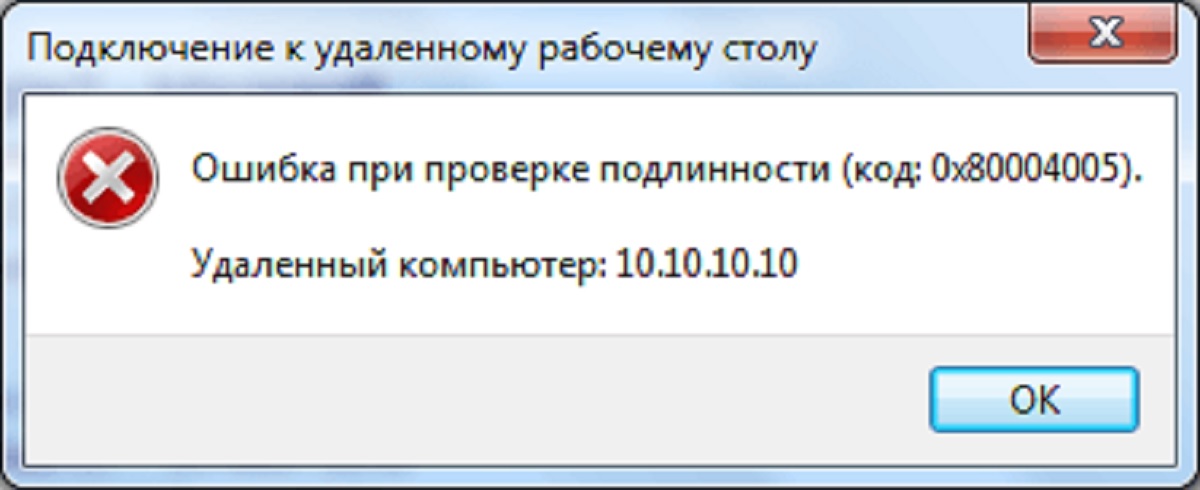 Когда возникает ошибка 0x80004005 и какие существуют решения для ее исправления?
Когда возникает ошибка 0x80004005 и какие существуют решения для ее исправления?
Содержание
- Что стоит за кодом ошибки Windows 0x80004005?
- Возможные решения для ошибки 0x80004005 при обновлении Windows
- Решение 1. Устранение неполадок
- Решение 2. Проверка и восстановление системных файлов с помощью SFC
- Решение 3. Перезапуск служб обновления Как исправить ошибку 0x80004005 в Microsoft Outlook
- Устранение ошибки «0x80004005» при распаковке файлов
- Пять шагов для исправления 0x80004005 Сетевые ошибки
- Как исправить ошибки 0x80004005 при установке или обновлении программного обеспечения
- Возможные решения для ошибки 0x80004005 при использовании Virtualbox
$ 100069
Регистр. год.
Зачем ждать? Получите свое любимое доменное имя сегодня!
Соответствующий адрес электронной почты
SSL-сертификат
Поддержка 24/7/365
Что стоит за кодом ошибки Windows 0x80004005?
Ошибка Windows «0x80004005» относится к сообщению об ошибке, не зависящему от версии, которое возникает, в частности, в ситуациях, когда пользователям отказано в доступе к приложению, службе или устройству по непредвиденным причинам.
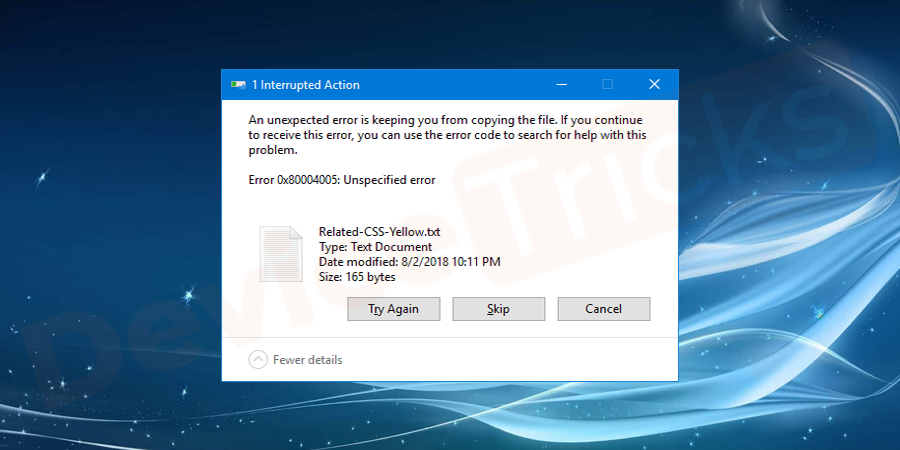 Возможные сценарии, которые могут привести к такого рода проблемам доступа с кодом ошибки «0x80004005», включают следующее:
Возможные сценарии, которые могут привести к такого рода проблемам доступа с кодом ошибки «0x80004005», включают следующее: - Установка обновления Windows или программы
- Обновление программного обеспечения
- Установка соединения с сетью
- Доступ к общему сетевому ресурсу
- Получение электронной почты в Outlook
- Запуск виртуальной машины
- Распаковка сжатого файла
Хотя ошибка Windows 0x80004 встречается реже всего , это может произойти в ряде различных ситуаций. Однако, поскольку причина связана не с неисправностью системы, а с дефектными или неправильными настройками или с файлами , влияющих на соответствующие приложения, службы или устройства, не существует стандартного решения проблемы доступа. Вместо этого возможные решения определяются контекстом, в котором произошла ошибка 0x80004005 .
Возможные решения для ошибки 0x80004005 при обновлении Windows
Если установка нового обновления Windows не работает и вы видите код ошибки «0x80004005», у вас есть ряд возможных решений: например, вы можете использовать средство устранения неполадок , предоставленный Microsoft, запустить проверку (включая восстановление) системных файлов, перезапустить службы обновления или вручную установить соответствующее обновление.

Решение 1. Средство устранения неполадок
Пользователи Windows 7 и Windows 8 могут загрузить средство устранения неполадок Центра обновления Windows с форума Microsoft. После его загрузки запустите средство устранения неполадок, дважды щелкнув загруженный файл (WindowsUpdate.diagcab). Затем выберите запись « Центр обновления Windows 9».0524» и нажмите « Далее »; Затем Windows начнет попытки исправить ошибку обновления.
В Windows 10 средство устранения неполадок обновления можно найти в меню « Обновление и безопасность ». Вы можете найти его в Настройках, которые можно открыть с помощью одноименной кнопки в меню «Пуск». Открыв меню «Обновление и безопасность», выберите раздел « Устранение неполадок » в левом боковом меню и нажмите « Центр обновления Windows ». « Запустить средство устранения неполадок 9Затем появится кнопка 0524 », которая позволяет запустить инструмент справки:
Средство устранения неполадок Центра обновления Windows позволяет не только устранить ошибку «0x80004005», но и ряд других проблем с обновлением.
Решение 2. Проверьте и восстановите системные файлы с помощью SFC
Если установка обновления Windows заблокирована, это может быть связано с повреждением или отсутствием системных файлов. В этом случае исправить проблему можно с помощью программы командной строки SFC ( S ystem F ile C hecker), которая стандартно устанавливается во всех системах Windows. Однако это решение работает, только если у вас есть права администратора . Это потому, что вам нужно запустить командную строку от имени администратора, чтобы запустить SFC. Если вы соответствуете этому требованию, вы можете запустить проверку системы следующим образом:
- Введите « cmd » в поиск Windows.
- Выберите командную строку, щелкнув правой кнопкой мыши, а затем нажмите « Запуск от имени администратора ».
- Введите команду sfc /scannow и нажмите клавишу [Enter].
Решение 3.
 Перезапустите службы обновления
Перезапустите службы обновления Windows использует ряд служб для получения и установки обновлений, которые Microsoft регулярно предоставляет. Если эти службы не работают должным образом, могут возникнуть такие ошибки, как ошибка 0x80004005. По этой причине может быть хорошей идеей перезапустить эти службы, которые вы также можете запустить через командную строку . Просто запустите его от имени администратора, выполнив шаги, описанные в предыдущем разделе. Затем введите следующие команды одну за другой, чтобы завершить службы:
сетевая остановка wuauserv чистые стоповые биты net stop доверенный установщик чистая остановка appidsvc net stop cryptsvc
Затем перезапустите службы:
net start wuauserv чистые стартовые биты net start доверенный установщик чистый старт appidsvc net start cryptsvc
Решение 4. Вручную установите обновление
Если ошибка 0x80004005 по-прежнему возникает в Центре обновлений, несмотря на ваши попытки использовать представленные здесь решения, вы можете попробовать загрузить и установить соответствующее обновление вручную.
В каталоге Центра обновления Майкрософт вы найдете не только все важные обновления программного обеспечения Майкрософт, но и ряд драйверов оборудования и исправлений. Для этого запишите соответствующие номер базы знаний и введите его в окно поиска онлайн-каталога обновлений Microsoft. Затем вы получите список установочных файлов обновления для различных архитектур. Здесь вам нужно только искать ту версию, которая подходит именно вам.
Для этого запишите соответствующие номер базы знаний и введите его в окно поиска онлайн-каталога обновлений Microsoft. Затем вы получите список установочных файлов обновления для различных архитектур. Здесь вам нужно только искать ту версию, которая подходит именно вам. Когда загрузка будет готова, выполните загрузку msu-файла двойным щелчком мыши. Следуйте инструкциям, а затем перезагрузите компьютер, чтобы завершить процесс обновления.
Как исправить ошибку 0x80004005 в Microsoft Outlook
Если вы получаете код ошибки «0x80004005» при доступе к электронной почте в клиенте Outlook, это может быть вызвано одной из двух причин:
- Ваше антивирусное программное обеспечение блокирует поиск полученных сообщений.
- Возникла проблема с уведомлениями о новых полученных письмах.

Вы можете быстро и легко проверить, применим ли первый случай, временно деактивировав ваше программное обеспечение безопасности и попытавшись снова получить доступ к вашим сообщениям. Если выяснится, что программа действительно виновата в проблеме с доступом, вам следует обратиться непосредственно к производителю или перейти на другое решение.
Если проблема в том, что уведомление о новых письмах не работает, вы можете решить ее, отключив эту функцию. Для этого откройте параметры Outlook («Файл» -> «Параметры») и перейдите к пункту «9».0523 Электронная почта ”категория. Далее снимите галочку « Показать уведомления рабочего стола » в разделе « Входящие сообщения » и подтвердите изменение, нажав на « OK ».
В более старых версиях Outlook, например 2007, функцию уведомления можно найти в дополнительных параметрах электронной почты.Разрешение ошибки «0x80004005» при распаковке файлов
Если вы хотите распаковать заархивированные файлы с помощью стандартного инструмента Windows и сталкиваетесь с кодом ошибки «0x80004005», это обычно означает, что архив был сжат с алгоритм это не поддерживается .
Программа сжатия 7-Zip доступна более чем на 60 различных языках. Вторая возможная причина заключается в том, что ZIP-файл защищен паролем . В конце концов, программа для Windows поддерживает только ZIPCrypto и AES 128, тогда как зашифрованные архивные файлы часто основаны на AES 256. Простое решение — использовать сторонние инструменты , такие как WinZip или свободно лицензированный 7-Zip. Эти программы поддерживают гораздо больше методов сжатия и шифрования, чем встроенная служба Windows, что значительно увеличивает ваши шансы на открытие файла.
Вторая возможная причина заключается в том, что ZIP-файл защищен паролем . В конце концов, программа для Windows поддерживает только ZIPCrypto и AES 128, тогда как зашифрованные архивные файлы часто основаны на AES 256. Простое решение — использовать сторонние инструменты , такие как WinZip или свободно лицензированный 7-Zip. Эти программы поддерживают гораздо больше методов сжатия и шифрования, чем встроенная служба Windows, что значительно увеличивает ваши шансы на открытие файла. Пять шагов для исправления сетевых ошибок 0x80004005
Ошибки типа «0x80004005» также часто возникают при использовании частных или общедоступных сетей. Эти ошибки могут препятствовать доступу ко всей сети или к отдельным сетевым ресурсам (например, к общим папкам или дискам). Одной из наиболее частых причин этих ошибок является то, что клиент для сетей Microsoft и/или общий доступ к файлам и принтерам для сетей Microsoft не активированы.
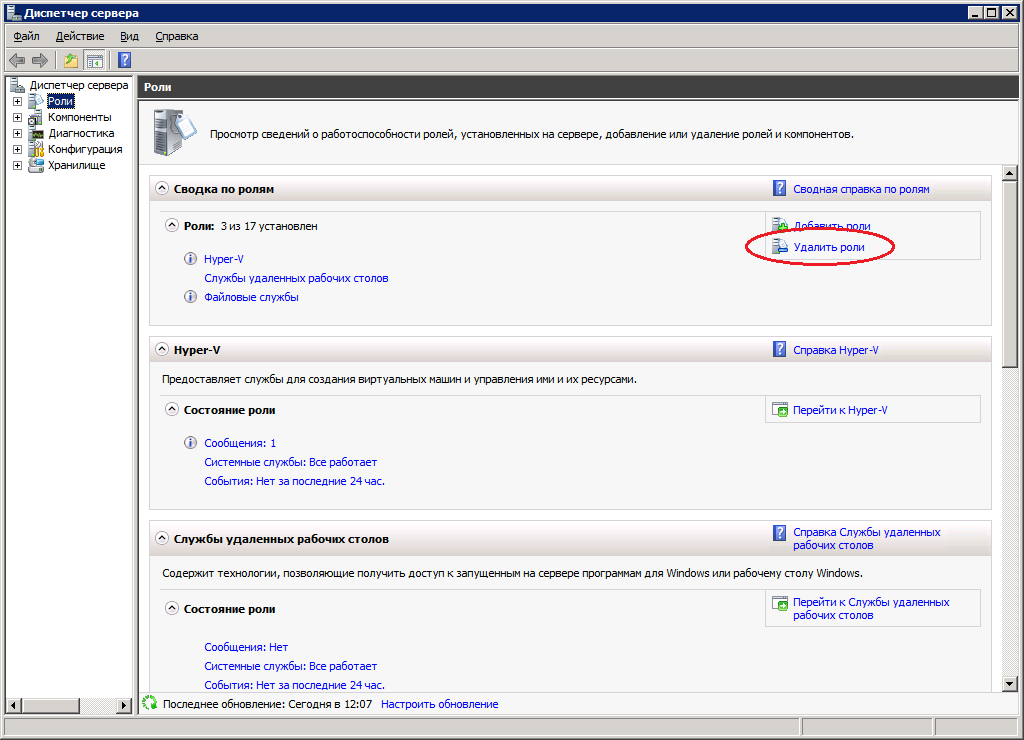 Чтобы устранить эту проблему, обычно достаточно активировать эти две службы , выполнив следующие действия:
Чтобы устранить эту проблему, обычно достаточно активировать эти две службы , выполнив следующие действия: - Откройте панель управления через меню «Пуск».
- Нажмите « Центр управления сетями и общим доступом » (вид с символами).
- Выберите проблемное сетевое подключение в разделе «Показать активные сети» и нажмите « Свойства » в появившемся меню.
- Поставьте галочки напротив пунктов «Клиент для сетей Microsoft» и «Общий доступ к файлам и принтерам для сетей Microsoft».
- Сохраните изменения, нажав « OK ».
Если доступ к общим папкам запрещен, следует также проверить состояние указанных выше служб Windows для участника сети, который делает соответствующие ресурсы доступными для сети .

Как исправить ошибки 0x80004005 при установке или обновлении программного обеспечения
Код ошибки «0x80004005» появляется не только при проблемах с приложениями и службами Microsoft, но и при проблемах со сторонним программным обеспечением — особенно при установке и обновлении этих программ. Одной из возможных причин этого может быть то, что файл или файлы, используемые для установки или обновления программы , повреждены . Если вы загрузили их из Интернета, вы можете попробовать загрузить их снова.
Если проблема не устранена, проверьте используемое вами программное обеспечение безопасности. Обе винды 9Защита в реальном времени 0523 и брандмауэр Windows , а также соответствующие решения от сторонних поставщиков могут блокировать выполнение установочных файлов, например, вызывая сообщения об ошибках типа «0x80004005». Временно деактивируйте соответствующие инструменты, чтобы проверить, действительно ли они несут ответственность за ошибку.
В Центре безопасности Защитника Windows Windows 10 предлагает полный обзор используемых вами решений безопасности (включая возможные настройки).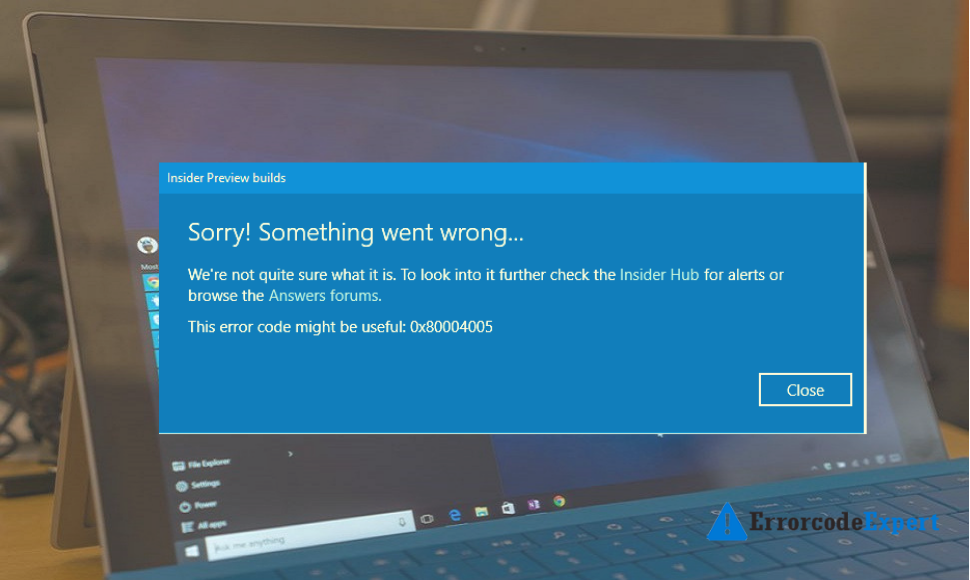 Однако сначала убедитесь, что вы получили установочные файлы из надежного источника . В противном случае вы рискуете заразить свою систему вредоносным ПО.
Однако сначала убедитесь, что вы получили установочные файлы из надежного источника . В противном случае вы рискуете заразить свою систему вредоносным ПО. Возможные решения ошибки 0x80004005 при использовании VirtualBox
VirtualBox — одно из самых известных решений для виртуальной работы с любым количеством гостевых операционных систем, таких как Ubuntu или другие выпуски Windows. Но ошибка 0x80004005 также может возникать при запуске настроенной виртуальной машины. В большинстве случаев проблема в том, что файлы программного обеспечения для виртуализации были утеряны или повреждены . Для этих ситуаций VirtualBox предлагает функцию восстановления, которую вы можете использовать, снова запустив установку и выбрав опцию «Восстановить». Затем VirtualBox автоматически заменяет неисправные или отсутствующие файлы, не требуя удаления каких-либо настроенных машин.
Установочные файлы для VirtualBox доступны на официальном сайте в любое время. Вы можете найти ссылку на веб-сайт в разделе «Справка» -> «Веб-сайт VirtualBox».
Ошибка доступа при запуске машины VirtualBox также может быть результатом проблемы с драйвером: VirtualBox работает с драйвером «VirtualBox NDIS6 Bridged Networking Driver», который необходимо активировать в настройках сетевого подключения « VirtualBox Host-Only Network». ». Откройте Центр управления сетями и общим доступом и проверьте, активен ли NDIS6 в настройках этого адаптера. Поставьте галочку в соответствующей строке, чтобы исправить ошибку 0x80004005.
Стандарт NDIS (Спецификация интерфейса сетевого драйвера), разработанный Microsoft и 3Com, описывает интеграцию сетевых карт в системы WindowsЩелкните здесь, чтобы просмотреть важные юридические оговорки.
- Configuration
- Windows
0x80070bc2: How to Resolve the Windows Update Error
- Configuration
Microsoft регулярно предоставляет своим пользователям новейшие функции и улучшения безопасности через Центр обновлений. Более того, пакеты обновлений также удаляют известные ошибки и проблемы. Но процесс обновления не всегда работает без сбоев: например, ошибка 0x80070bc2 возникает, когда обновление не устанавливается. Мы расскажем, как вы можете решить эту проблему.
0x80070bc2: Как устранить ошибку Центра обновления WindowsКак исправить ошибку Windows 0x80070005
- Конфигурация
Могут быть разные причины, когда приложения или файлы не открываются в Windows, а отображается код ошибки «0x80070005». Возможные причины включают ошибки в файловой системе или базе данных реестра, а также проблемы с управлением правами. Но как именно возникают эти ошибки и как исправить ошибку 0x80070005?
Как исправить ошибку Windows 0x80070005Как исправить ошибку параметра 0x80070057
- Конфигурация
Системы Windows используют сообщения об ошибках, чтобы информировать своих пользователей о том, что системная функция не может быть выполнена должным образом. Основная проблема заключается в том, что большинство сообщений содержат только коды ошибок, такие как «0x80070057», которые мало помогают многим пользователям. Например, приведенный здесь код представляет собой ошибку параметра, но как ее исправить?
Как исправить ошибку параметра 0x800700570x8024200d: Лучшие решения для ошибки Центра обновления Windows
- Конфигурация
Ошибки обновления Windows часто могут быть особенно сложными. Например, если при установке нового патча возникает ошибка 0x8024200d, обычно не помогает даже перезагрузка. Однако, поскольку постоянные обновления Windows жизненно важны для стабильности и безопасности, при необходимости вам, возможно, придется решить эту проблему самостоятельно.